Zalo được xem là một loại ứng dụng mạng xã hội hiện đang được sử dụng phổ biến trên điện thoại hoặc sử dụng trên máy tính và zalo PC bởi nó cung cấp cho người dùng rất nhiều tính năng vô cùng cần thiết và quan trọng. Thế nhưng ngoài những ưu điểm kể trên, ứng dụng này vẫn còn xuất hiện những lỗi cơ bản gây khó chịu và có thể khiến người dùng cảm thấy bất tiện và khó chịu, chẳng hạn như lỗi không đăng nhập được zalo trên web. Nếu như bạn đang gặp phải tình trạng này thì đừng lo lắng, bài viết dưới đây sẽ hướng dẫn chi tiết cho bạn đọc những cách khắc phục lỗi này một cách nhanh chóng và hiệu quả nhất.
Mục lục
Nguyên nhân và cách khắc phục lỗi không đăng nhập được zalo trên web
Do kết nối WiFi hoặc kết nối 4G không ổn định
Nguyên nhân chủ yếu gây ra tình trạng không đăng nhập được zalo trên web chính là do sự kết nối 4G, WiFi của bạn, hay nói cách khác là đường truyền mạng không được ổn định, đường truyền có khả năng đang bị chập chờn khiến cho việc kết nối zalo web gặp khó khăn và không trơn tru.
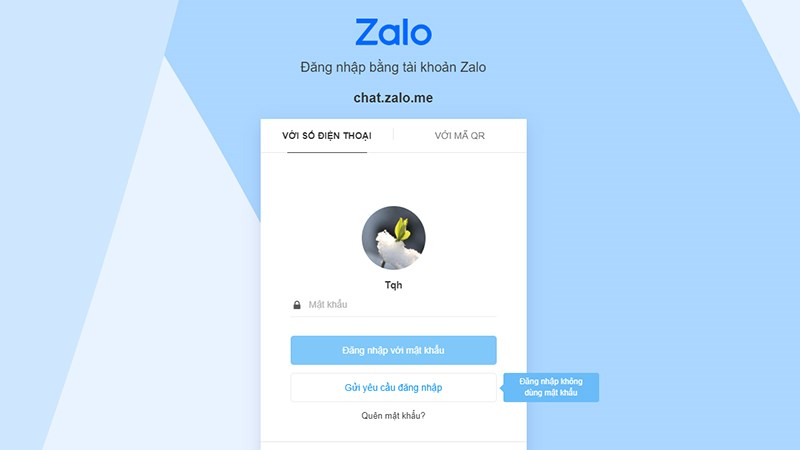
Cách khắc phục tình trạng này thì rất đơn giản. Bạn hãy tiến hành kiểm tra xem thiết bị như lap, ipad,… của bạn đã được bật kết nối mạng 4G hoặc đã được bật kết nối WiFi hay chưa, nếu như bạn kiểm tra đã được bật lên rồi thì bạn hãy thử tắt và từ đó tiến hành kết nối lại mạng thử một lần nữa để làm sao cho tín hiệu đường dây được ổn định hơn hoặc đơn giản hơn nữa, bạn có thể tự reset lại router WiFi nếu như có bất kỳ sự nghi ngờ nguyên nhân xuất phát phía đường truyền WiFi.
Lỗi 2028 xuất hiện trên Zalo PC
Nguyên nhân gây ra tình trạng lỗi 2028 trên xảy ra trên Zalo PC chính là do tài khoản mà bạn tiến hành zalo web – đăng nhập có thể gặp một số gián đoạn hay trục trặc hoặc có thể bạn đã gặp tình trạng bị lỗi hệ thống của Zalo.
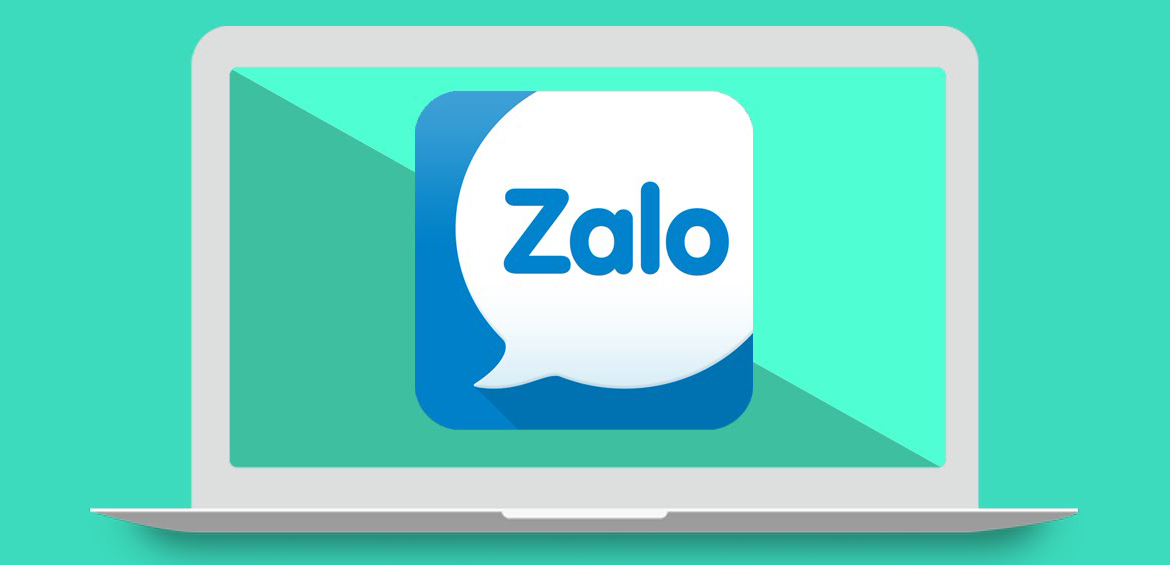
Cách khắc phục lỗi này thì rất đơn giản, bạn chỉ cần thực hiện đổi mật khẩu Zalo và tiến hành đăng nhập lại là xong. Ngoài ra, bạn cũng có thể tham khảo thêm một số cách lấy lại mật khẩu tài khoản zalo để không bị cập rập trong quá trình thực hiện đổi lại mật khẩu.
Lỗi 112, 360, 600 của ứng dụng Zalo
Nguyên nhân gây ra lỗi này có thể là xuất phát từ phiên bản trên ứng dụng Zalo mà bạn đang sử dụng hiện tại đã quá cũ và phiên bản này không được cập nhật lên phiên bản mới nhất, điều này kéo đến tình trạng xảy ra những lỗi nêu trên.
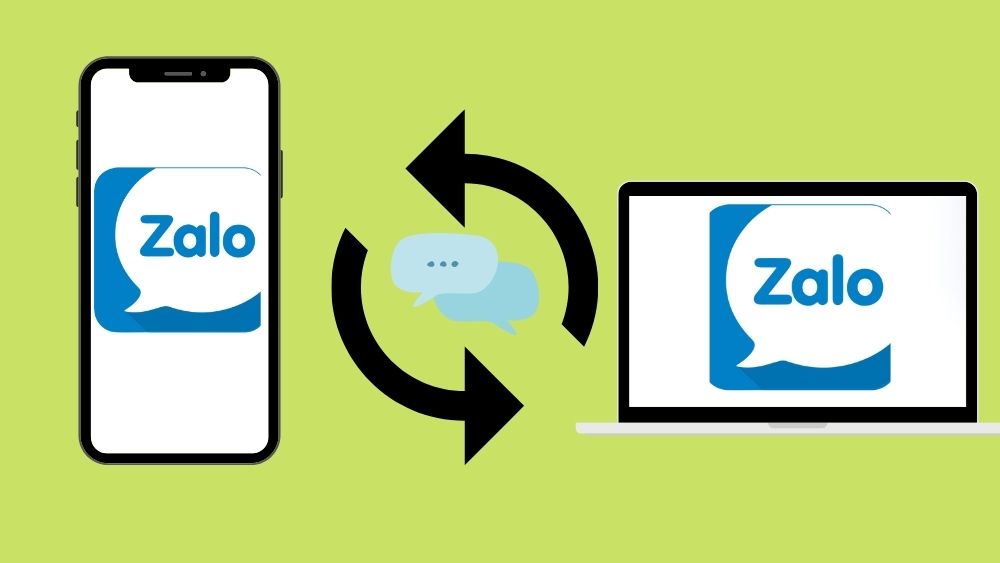
Cách khắc phục tình trạng này thì cực kỳ đơn giản đó là bạn hãy tiến hành cập nhật phiên bản mới nhất và cập nhật liên tục cho ứng dụng Zalo của mình một cách thường xuyên.
Zalo được tải từ nguồn khác Google
Nguyên nhân zalo không thể đăng nhập được web có thể xuất phát từ quá trình mà ứng dụng Zalo của bạn hiện đang sử dụng được tải về từ những website và những nguồn không chính thống. Các nguồn này không được lấy từ CH Play hoặc là phiên bản mà bạn tải về không phải phiên bản mới nhất khiến cho quá trình thực hiện đăng nhập zalo web gặp phải nhiều trục trặc hoặc bị lỗi.
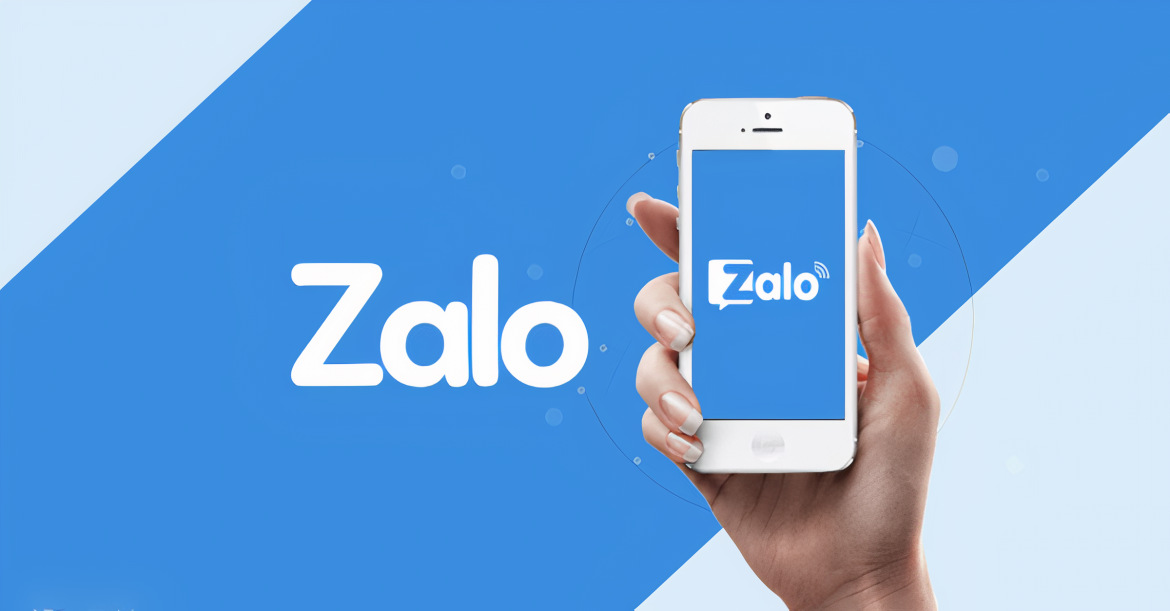
Cách khắc phục tình trạng này thì cực kỳ đơn giản, bạn nên gỡ toàn bộ các cài đặt ứng dụng zalo sau đó tiến hành thực hiện tải phiên bản Zalo chính thống tại web site của CH Play hoặc App Store.
Máy chủ Zalo bị lỗi
Nguyên nhân gây ra tình trạng Zalo đang bị lỗi hoặc zalo gặp tình trạng hiện đang bảo trị hệ thống cũng chính là một trong những nguyên nhân kinh điển nhất khiến cho bạn không thể hoặc rất khó có thể tiến hành việc đăng nhập được vào Zalo ngay lúc này.

Cách khắc phục tình trạng này được thực hiện bằng cách bạn hãy đợi cho đến khi nào hệ thống được khắc phục hoàn toàn hoặc bạn cũng có thể dễ dàng thực hiện việc đăng nhập vào Zalo trên trình duyệt web thông qua phương pháp đăng nhập trực tiếp mà không cần phải tải phần mềm cập nhật về máy.
Lỗi 502, 647, 2017
Nguyên nhân này xuất phát từ việc thời gian cũng như ngày tháng được cập nhật trên thiết bị máy tính mà bạn đang tiến hành sử dụng không được đồng bộ một cách hoàn toàn so với với thời gian hiển thị ở trên ứng dụng Zalo hiện có của bạn.

Cách khắc phục lỗi này được thực hiện bằng cách bạn nên nhanh chóng thiết lập lại thời gian trên thiết bị mà mình đang sử dụng sao chính xác và tương thích với thời gian hiện tại của bạn thông qua một mốc múi giờ tự động được thiết lâpk ở trong phần Cài đặt.
Cụ thể: Đầu tiên, bạn hãy đi đến Cài đặt, sau đó tiến hành chọn mục Chọn Quản lý chung. Tiếp đến, bạn hãy bấm Chọn Thời gian, đồng thời thực hiện việc Chuyển sang trạng thái ON, nút này được nằm ở phần Thời gian tự động.
Lỗi 2020
Nguyên nhân gây ra tình trạng này có thể chính là do bạn đã vi phạm vào những quy định trong khi bạn sử dụng Zalo Web, việc vi phạm này sẽ khiến cho tài khoản của bạn có thể tbị tạm khóa và từ đó gây ra tình trạng zalo web không thể đăng nhập được.

Cách khắc phục tình trạng này được thực hiện bằng một cách, đó là bạn chỉ có thể đăng ký duy nhất cho một tài khoản khác và tài khoản này sẽ được dành để sử dụng hoặc liên hệ cho tổng đài hỗ trợ của Zalo với hotline như sau: 1900 561 558 để có thể được hỗ trợ giải quyết một cách nhanh chóng.
Một số nguyên nhân khác không mở được Zalo trên máy tính
Ngoài những nguyên nhân mà chúng tôi vừa đề cập ở mục nêu trên thì có nhiều nguyên nhân chính yếu khác cũng khiến cho bạn không thể nào đăng nhập được zalo trên máy tính. Chẳng hạn như những nguyên nhân dưới đây.
Hệ Thống Zalo gặp vấn đề
Không loại trừ khả năng lớn chính là do hệ thống của Zalo gặp phải sự cố. Điều này sẽ khiến cho người dùng không thể đăng nhập vào ứng dụng hoặc gặp trục trặc hay thậm chí là xảy ra tình trạng mỗi khi bạn thực hiện việc mở lên ứng dụng Zalo web thì lúc này, màn hình của bạn sẽ chỉ hiện duy nhất một dòng thông báo rồi tự động tắt. Đối với lỗi này, nếu như muốn khắc phục hoàn toàn thì người dùng chỉ còn sử dụng một cách duy nhất chính là nên tạm thời kiên nhẫn và chờ đợi cho đến khi mà Zalo tiến hành thực hiện việc cập nhật phiên bản mới nhất.
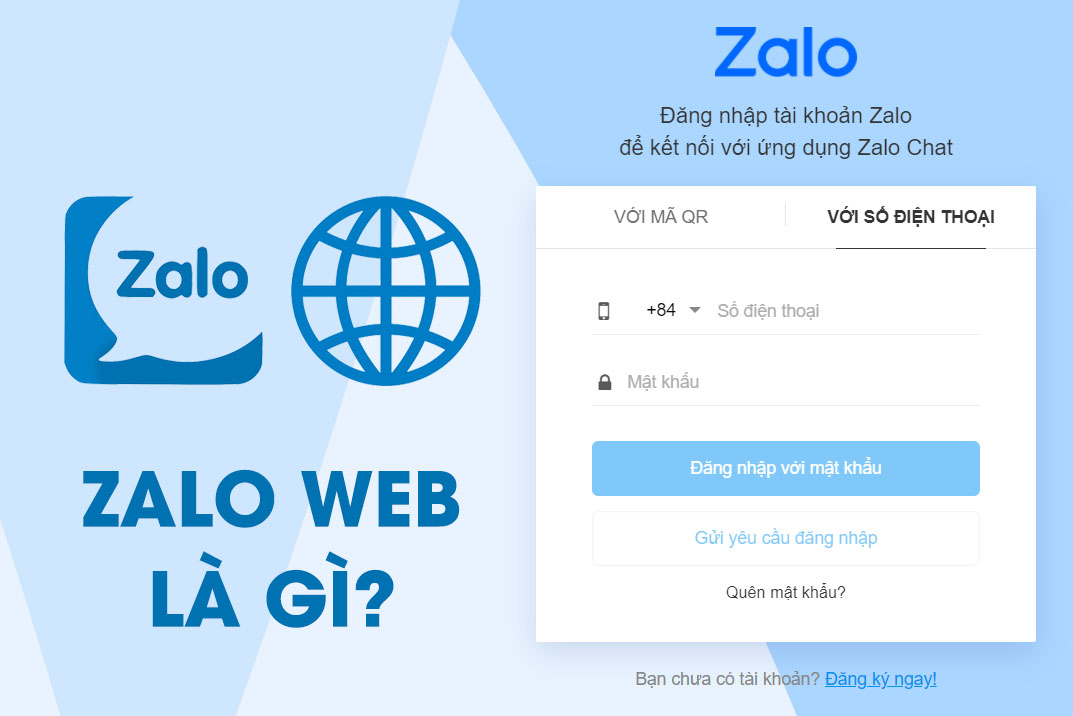
Thông thường, nhằm mục đích tăng tính trải nghiệm cho người dùng thì quá trình mà việc Zalo bị lỗi hệ thống liên tục sẽ diễn ra trong một khoảng thời gian không quá lâu và khi đó thì đội ngũ phát triển ứng dụng của Zalo sẽ thực hiện việc rà soát và sửa lỗi một cách nhanh chóng
Ứng dụng zalo không tương thích với thiết bị
Một khả năng cũng cực kỳ có nguy cơ xảy ra khác chính là ở việc ứng dụng Zalo mà bạn đang sử dụng không tương thích với máy tính của bạn hay thậm chí là không tương thích với hệ điều hành của bạn. Hãy nhớ rằng, việc bạn luôn luôn tải Zalo trên một trang web chính thức mà ứng dụng đã đăng tải sẽ không dẫn đến tình trạng zalo không thể đăng nhập được. Một số trang web họ cũng thực hiện việc chia sẻ phần mềm khác có khả năng họ đã tiến hành gắn thêm mã độc hại, có virus hoặc đã có sự can thiệp nhằm thay đổi thành phần của ứng dụng để nhằm mục đích chiếm tài nguyên từ máy tính của người dùng.
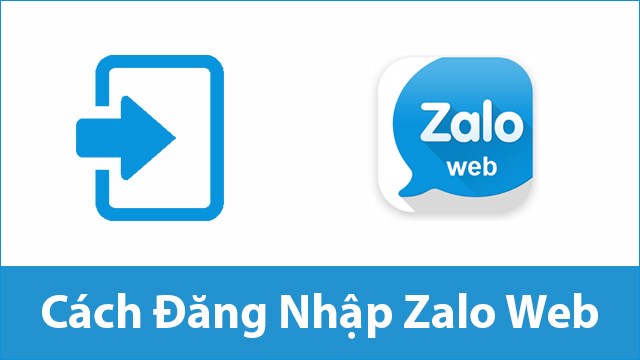
Phần cứng của bạn đã lỗi thời
Có thể xuất phát từ nguyên nhân chính là do chiếc máy của bạn quá cũ, quá lỗi thời và không còn bất kỳ khả năng nào để có thể sử dụng Zalo nữa nên bạn không thể nào có thể mở được Zalo. Hoặc cũng có thể xuất phát từ nguyên nhân do bạn mở quá nhiều nhiều tác vụ nặng cùng một lúc dẫn đến tình trạng máy bị quá tải, khi đó thì Zalo sẽ không sử dụng được tài nguyên của chính ứng dụng trong máy nên không thể chạy được.
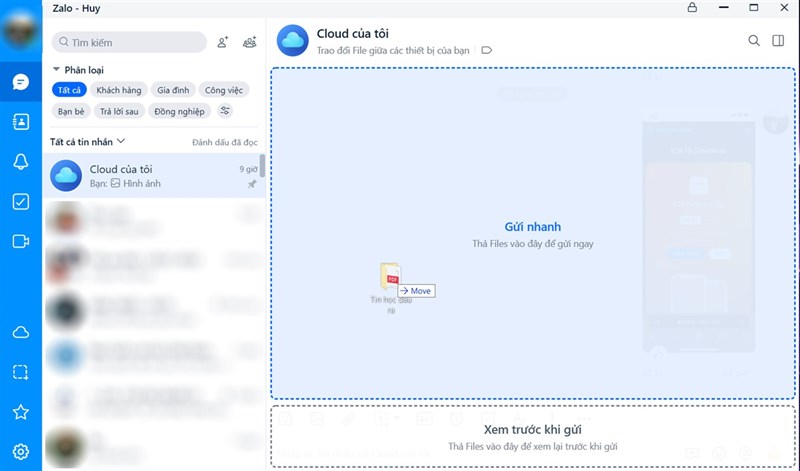
Một số phương pháp khắc phục khác khi zalo không mở được
Đợi nhà phát hành khắc phục
Thông thường, những mục lỗi có liên quan đến hệ thống Zalo sẽ được nhà phát hành tiến hành khắc phục một cách nhanh chóng trong khoảng thời gian ngắn. Chính vì lý do này mà việc bạn cần làm chỉ có thể là chờ đợi, kiên nhẫn chờ cho đến khi mà đội ngũ phát triển ứng dụng tiến hành thực hiện rà soát và sửa lỗi tất tần tật rồi mới từ đó có thể tiếp tục sử dụng ứng dụng này.
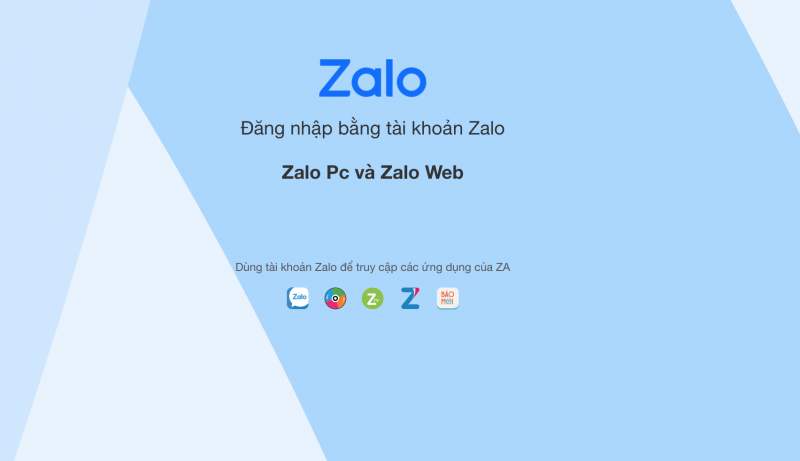
Cài đặt lại ứng dụng Zalo
Khi ứng dụng zalo của bạn bị lỗi, trước tiên, công việc mà bạn cần thực hiện chính là khởi động lại máy tính của mình và bắt đầu thực hiện việc truy cập lại vào Zalo trên máy tính. Nếu bạn vẫn chưa thể khắc phục được tình trạng này thì bạn nên nghĩ đến việc gỡ lại toàn bộ cài đặt zalo và thực hiện việc cài đặt lại ứng dụng cho máy tính của mình.
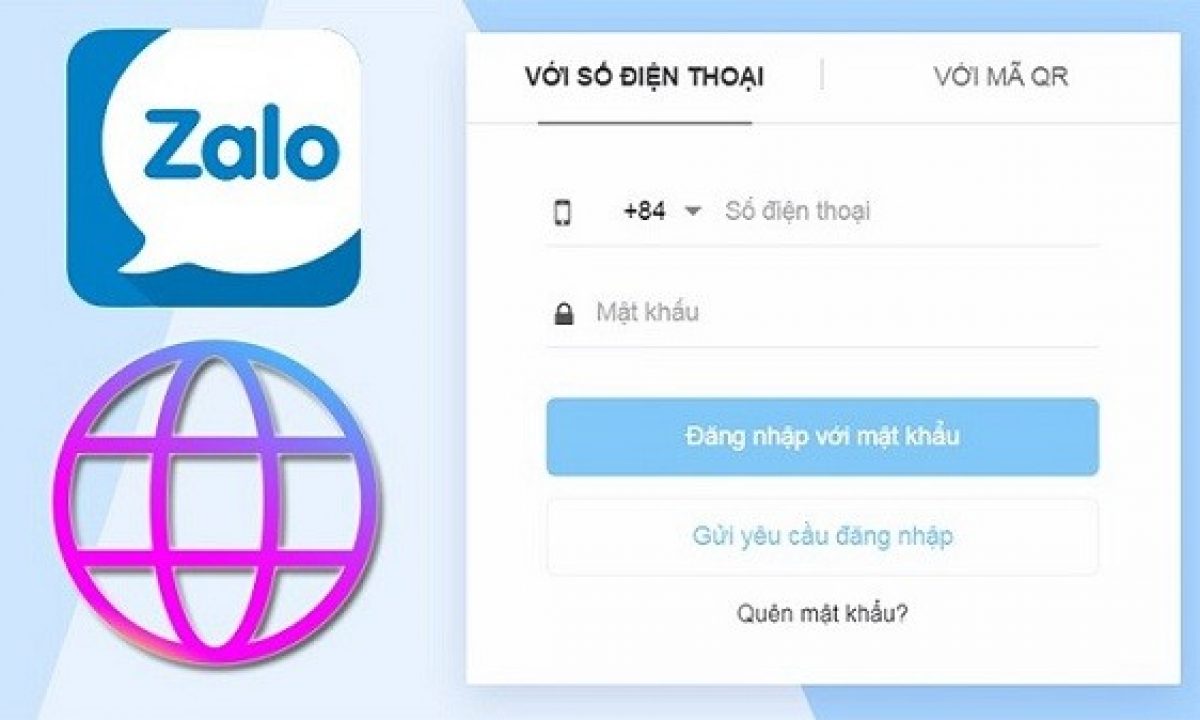
Quá trình cài đặt sẽ được thực hiện bằng cách bạn tiến hành mở menu Start, đi đến mục tìm kiếm và bắt đầu tiến hành mở Control Panel. Tiếp đến, bạn thực hiện Chọn Uninstall a program, tiếp đến bạn hãy tìm và bắt đầu thực hiên việc nhấp đúp chuột trái vào ứng dụng Zalo. Tiếp đến bạn chọn OK và đồng thời thực hiện việc khởi động lại máy tính để có thể gỡ được cài đặt Zalo. Sau đó, bạn có thể thực hiện việc truy cập tải ứng dụng zalo trên web: Zaloweb.vn. Bấm chọn nút tải ngay và tiến hành thực hiện cài đặt. Bạn bấm chọn ngôn ngữ rồi đăng nhập tài khoản cũ của mình như bình thường.
Cập nhật lại Zalo phiên bản mới
Thi thoảng, bạn cũng nên thực hiện việc kiểm tra và đồng thời tiến hành cập nhật thường xuyên các phiên bản mới nhất của Zalo trên máy tính của bạn nhằm mục đích vừa có thể sử dụng vừa hạn chế được rất nhiều vấn đề rắc rối trong quá trình sử dụng ứng dụng này.
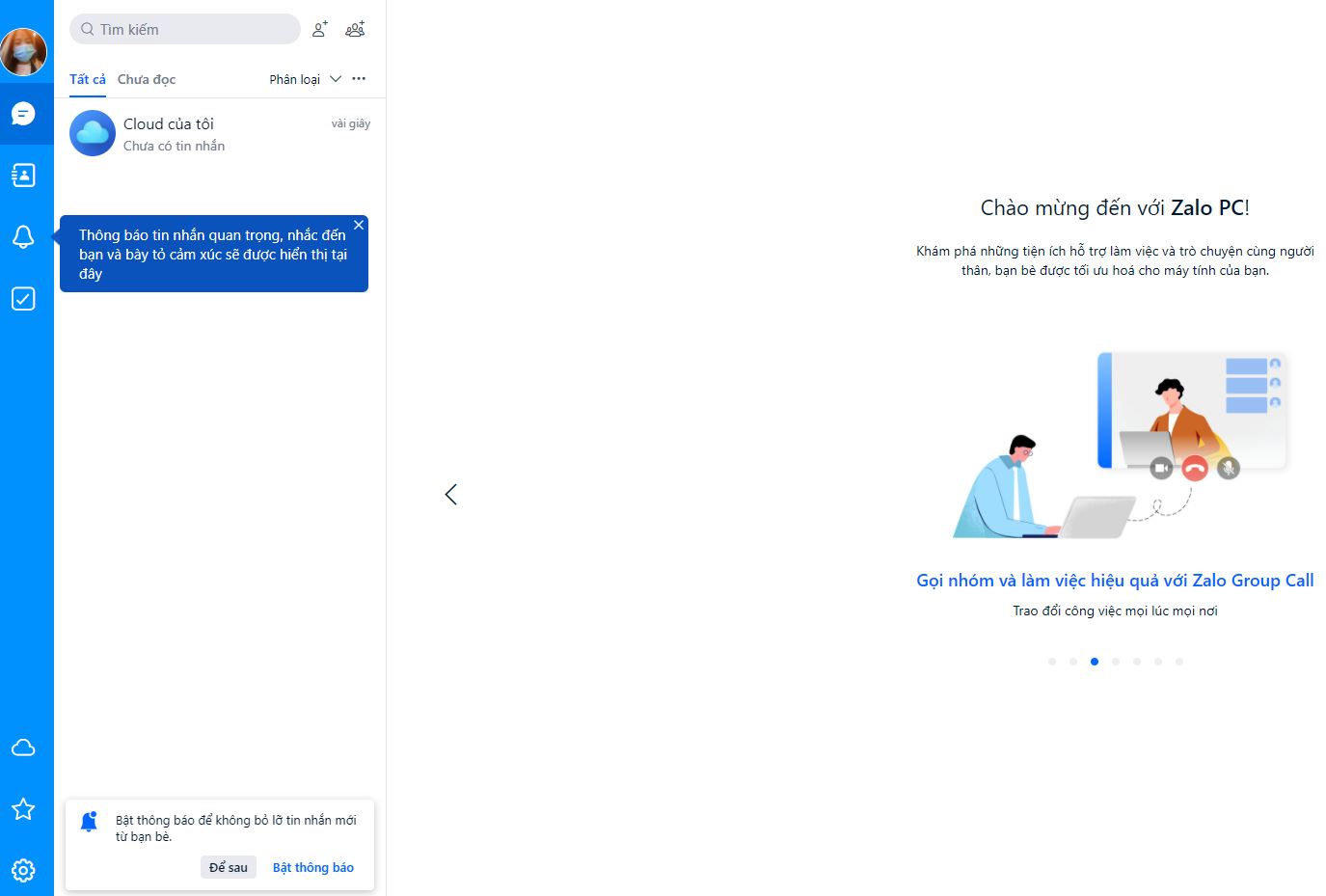
Đôi khi, những vấn đề liên quan đến zalo không đăng nhập được không xuất phát từ máy tính hay xuất phát từ chính ứng dụng Zalo của bạn mà nó lại xuất phát từ chính quá trình kết nối mạng của bạn. Chính vì lý do này, để bạn có thể cẩn thận hơn đồng thời có thể tìm được chính xác nguyên nhân này thì bạn nên thực hiện lại kiểm tra lại kết nối mạng bằng cách đơn giản, bạn hãy thử ngắt kết nối rồi tiến hành thực hiện kết nối lại mạng của mình và truy cập bình thường vào tài khoản Zalo của mình nhé.
Có thể nói, lỗi không đăng nhập được zalo trên web cực kỳ phổ biến, tuy nhiên thì bạn có thể dễ dàng khắc phục được tình trạng này bằng những cách thức được nêu trên bài viết. Hy vọng những thông tin mà chúng tôi chia sẻ sẽ giúp bạn giải quyết được tình trạng này. Chúc các bạn thành công.